Kako brzo izrezati GIF s 4 GIF Croppera
Promjena veličine GIF-a jednostavan je zadatak ako koristite najbolje rješenje izrezati GIF. Međutim, ne pružaju svi GIF uređivači profesionalno i praktično rješenje za obrezivanje. Sve što trebate znati o croppers za GIF je ovdje u ovom postu. Kako bismo vam pružili sve najbolje opcije koje možete koristiti, pročitajte dolje navedene detalje i pogledajte četiri nevjerojatna alata za izrezivanje koje možete koristiti za promjenu veličine vašeg GIF-a.

Dio 1. Kako izrezati GIF-ove na Windows i Mac
Način 1. Koristite Video Converter Ultimate – najbolji GIF Cropper
To je profesionalni alat koji svojim korisnicima pruža samo izvrsnost u bilo kojem problemu. FVC Video Converter Ultimate, već se pridružite uređivanju GIF-ova rezanjem, obrezanjem, izrezivanjem ili čak stvaranjem osobnog GIF-a. Ovaj alat nije izvrstan samo za GIF, već također možete pretvoriti GIF u MOV, AVI, MP4, MKV, WMV i u više od 200 formata. Osim toga, proces koji ovaj alat pruža daleko se razlikuje od drugog alata jer podržava brzu obradu za brzi uvoz i izvoz datoteke. Štoviše, ovaj alat mora riješiti brojne probleme u vezi s uređivanjem GIF-ova. Stoga je ovaj alat jednostavno zadati za obrezivanje. Želite li naučiti kako izrezati GIF? U tom slučaju, sljedeći detalji će pokazati brzi vodič o tome kako to učiniti brzo.

FVC Video Converter Ultimate
5.689.200+ preuzimanja- Profesionalni i vrlo pouzdan GIF cropper dostupan je na Windowsima i Macu.
- Podržava pretvaranje GIF-a u MP4, MOV, WMV, MKV i 200+ formata.
- Dostupne su dodatne napredne značajke koje će vam pomoći u stvaranju GIF-ova, ubrzavanju ili usporavanju itd.
- Sigurno je od svih vrsta virusa.
- Izuzetno brzi proces izvoza koji će vam pomoći da brzo pripremite izrezani GIF.
Besplatno preuzimanjeZa Windows 7 ili novijiSigurno preuzimanje
Besplatno preuzimanjeZa MacOS 10.7 ili novijiSigurno preuzimanje
Korak 1. Preuzmite cropper na svoj pogon klikom na gumb za preuzimanje prikazan u nastavku. Nakon toga, instalirajte softver i pritisnite Start Now za nastavak na sljedeći korak.
Korak 2. Nakon što je sada otvoren, kliknite na Kutija s alatima i potražiti Video Cropper na vrhu sučelja.
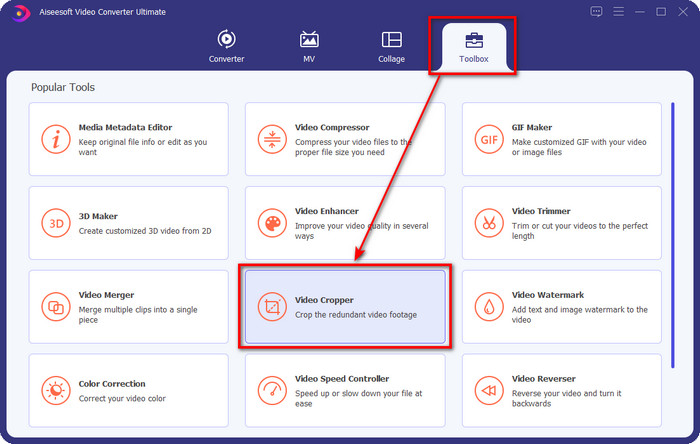
3. korak Pojavit će se novo sučelje, kliknite na + dugme; mapa će pokazati gdje možete pregledavati svoj GIF, kliknite je i pritisnite Otvoren nastaviti.
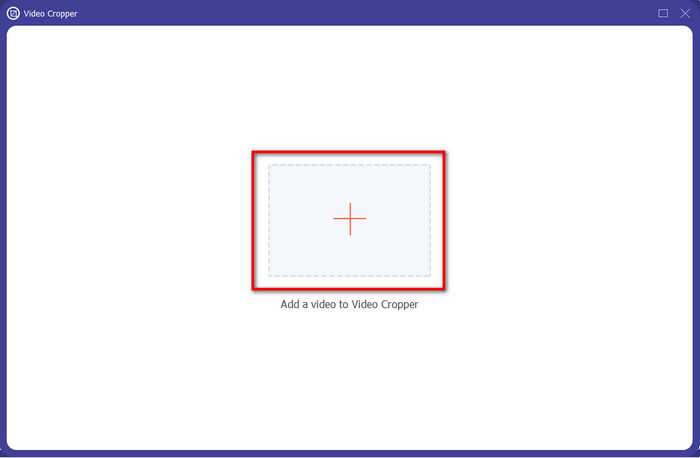
4. korak Pritisnite Izrezati opciju (ikona škare), a zatim će se na zaslonu prikazati novo sučelje gdje možete izrezati GIF i prilagoditi omjer stranica prema vašim željama slobodnim povlačenjem sitnih točkica.
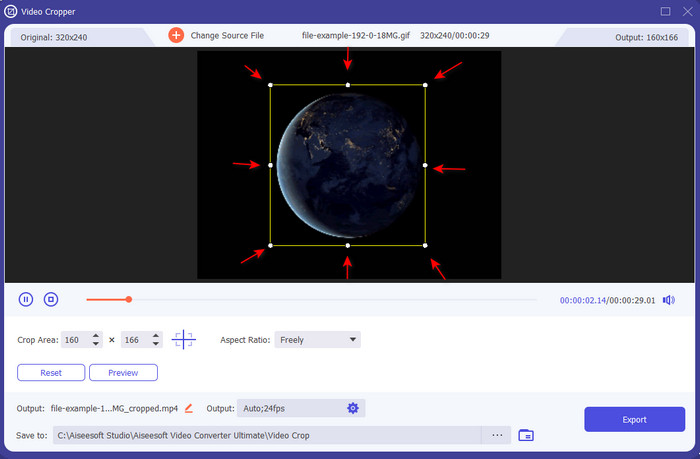
Korak 5. Nakon podešavanja možete pritisnuti Izvoz da spremite i preuzmete izrezani GIF na svoj disk; voila, tako jednostavno, sada ste izrezali svoj GIF.
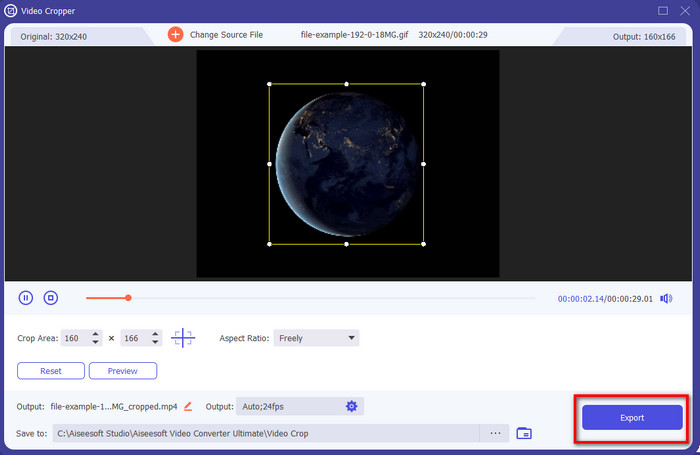
Način 2. Koristite Photoshop
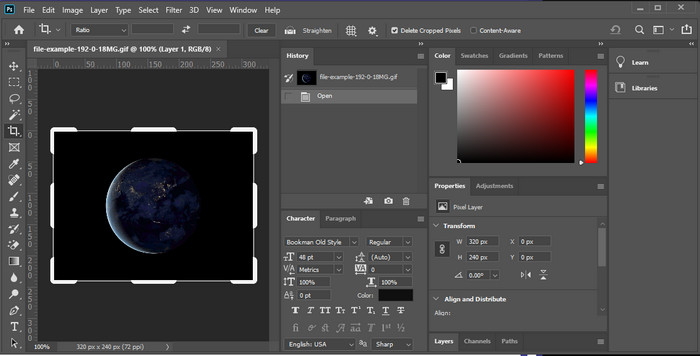
Photoshop je profesionalni alat koji podržava teško uređivanje svake slike koju umetnete, kao što je GIF. Ovaj alat je već pomogao milijunima iskusnih korisnika da izvrše komplicirano uređivanje svojih slika. Međutim, zbog velikih značajki uređivanja, ovaj alat podržava, postalo je tehničko za novog urednika da razumije njegove funkcije, pogotovo ako nemate iskustva s uređivanjem. Iako može biti vaš kroper, ipak je previše za obavljanje jednostavnog posla. Ali ako tražite kako izrezati GIF u Photoshopu, slijedite detalje i znanje.
Korak 1. Preuzmite i pokrenite Photoshop na radnoj površini.
Korak 2. Klik Datoteka, potražite GIF i pritisnite Otvoren. Pritisnite C na tipkovnici, zatim prilagodite veličinu i pritisnite Unesi, nastaviti.
3. korak Izvezite konačni rezultat klikom Uštedjeti ispod Datoteka.
Dio 2. Kako izrezati GIF-ove na mreži
Način 1. Koristite Ezgif
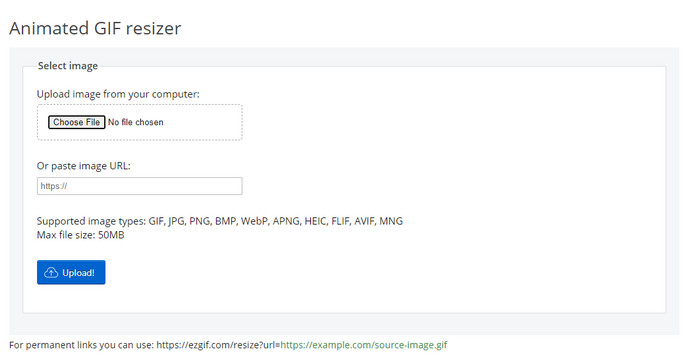
Ako trebate cropper na vašem GIF-u na mreži, to već morate znati Ezgif je izbor. Nije nam novo da je ovaj GIF editor online na popisu jer je poznat po svojim mogućnostima uređivanja. Za razliku od spomenutih croppers-a, besplatan je za korištenje, a njegovo preuzimanje više nije potrebno. Sveukupno iskustvo je prilično dobro, ali nije najbolje iskustvo s kojim se susrećemo zbog oglasa koji ovaj online alat čine strašnim. Također, ako ovdje izrežete animirani GIF, očekujte da će vam trebati strpljenje jer će prijenos i preuzimanje GIF-a potrajati.
Korak 1. Otvorite preglednik i pretražite Ezgif.
Korak 2. Ići Usjev, pritisnite Odaberite datoteku, pronađite datoteku u svojoj mapi i pritisnite Učitaj.
3. korak Povucite točkice okvira prema vašim željama i tisku Izreži sliku nastaviti.
Način 2. iLoveIMG
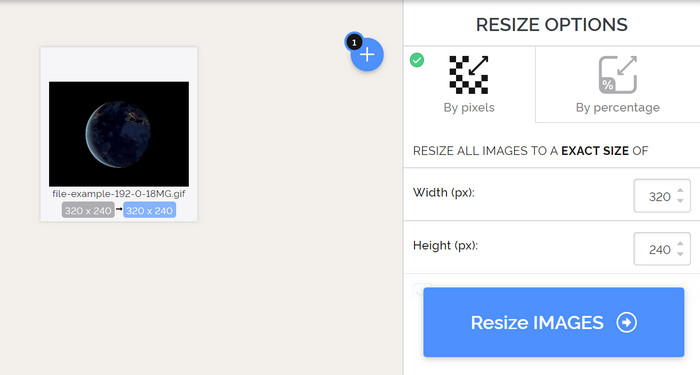
Naučite kako izrezati GIF-ove na mreži pomoću iLoveIMG. Ovaj alat pruža značajke koje će vam pomoći pri izrezivanju, promjeni veličine, komprimiranju i još mnogo toga na vašoj slici. Štoviše, učitavanje i preuzimanje datoteke ovdje je bolje od Ezgifa jer ne bi trebalo puno vremena za učitavanje. Pretpostavimo da ne biste htjeli preuzeti cropper na svoju radnu površinu, tada je ovaj alat izbor poput prvog spomenutog online alata. Ali očekujte da neki oglasi na sučelju mogu biti pomalo iritantni.
Korak 1. Otvorite svoju tražilicu i potražite iLoveIMG i kliknite Izreži sliku.
Korak 2. Pritisnite Odaberite Slika i pregledajte GIF datoteku. Podesite omjer okvira prema vašim potrebama i tisku Izreži sliku.
3. korak Pričekajte da se proces obrezivanja završi, a zatim ga preuzmite.
Dio 3. Česta pitanja o izrezivanju GIF-a
Koje kvalifikacije trebam tražiti u GIF cropperu?
Mnogo je kvalifikacija koje ćete morati uzeti u obzir pri odabiru GIF croppera, a prva od njih je kompatibilnost alata na vašim platformama. Svakako pročitajte recenziju članka o alatima da biste saznali jesu li dostupni na vašim uređajima. Zatim, siguran je za zlonamjerni softver, posebno na mreži ili za preuzimanje; obrezivanje je jednostavan zadatak, ali provjerite je li vaš stroj za obrezivanje pouzdan. Konačno, cropper bi trebao imati nekoliko značajki koje ćete trebati da odredite je li izrezana veličina prave veličine. To uključuje okvir za izrezivanje, opciju pregleda, duljinu i visinu i još mnogo toga.
Je li sigurno koristiti online GIF cropper?
Pa, većina GIF izrezivači online su sigurni, ali ne svi. Stoga, prije nego im pristupite, provjerite je li online alat siguran za korištenje kako biste izbjegli nepovratnu štetu na vašim uređajima.
Kako postaviti GIF kao pozadinu?
Postoji mnogo načina da svoj GIF učinite pozadinom na svojim mobilnim telefonima i radnoj površini. Također, ovdje nudimo bonus alat koji će vam pomoći u stvaranju GIF-a kroz kompilaciju slika ili videozapisa. Što čekaš? Kliknite ovu poveznicu da naučite kako postaviti GIF-ove kao pozadinu na svom uređaju.
Zaključak
Ovdje su svi mogući načini za obrezivanje GIF-ova online ili offline. Alati koje uključujemo u ovaj članak već dokazuju da je promjena veličine jednostavna uz pomoć njih. Ali ako vam je potreban profesionalni izlaz i alat bez muke, onda FVC Video Converter Ultimate je izvrstan izbor. Ovaj alat stvara jaz između dobrog obrezivača i najboljeg. Dakle, ako trebate izrezati kao profesionalac, gumb za preuzimanje dostupan je u nastavku za preuzimanje alata.
Besplatno preuzimanjeZa Windows 7 ili novijiSigurno preuzimanje
Besplatno preuzimanjeZa MacOS 10.7 ili novijiSigurno preuzimanje



 Video Converter Ultimate
Video Converter Ultimate Snimač zaslona
Snimač zaslona


